Win 10 Tweaker是一款专业的Win10优化工具,软件占用内存少,用户只需点击记下鼠标即可完成系统的优化,界面简单,各种所需调节的功能都被单独列出来,还支持个性化设置、个人账户设置、系统和显示设置等。
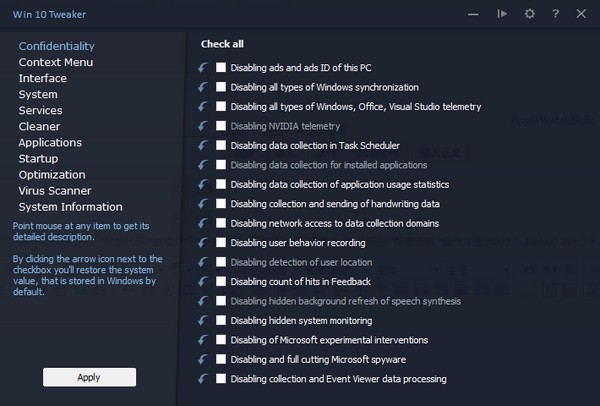
软件特色
1、创建系统还原点以轻松回滚
在进行任何更改之前,强烈建议您创建一个检查点。因此,您可以配置Windows资源管理器(例如禁用完整行选择项),开始菜单(例如禁用上下文菜单)和任务栏外观(例如禁用气球提示)。
您还可以进行欢迎屏幕调整(例如,启用详细状态消息)并更改用户帐户控制中的选项(例如,为内置管理员帐户启用管理员批准模式)。
2、修改与性能,安全性和隐私,IE等相关的设置
此外,您可以调整在关闭过程中结束服务的等待时间,杀死不响应的应用程序以及在关闭期间停止应用程序超时,以及进行系统性能调整(例如,自动结束不响应的应用程序)和服务优化(例如,禁用Superfetch)。
此外,您可以设置管理限制(例如禁用注册表编辑器),Windows资源管理器限制(例如禁用文件夹选项),Windows应用程序限制(例如禁用Windows Media Center)和配置Windows Update设置(例如禁用所有Windows更新)。
3、实用且用户友好的系统调整器
此外,您可以配置网络安全性(例如,从常规浏览器列表中隐藏服务器或工作站),带宽优化,Internet Explorer中的选项卡设置和高级配置,禁用休眠,设置Windows注册信息等。
该程序使用少量系统资源,您可以随时将设置重置为默认值。没有可用的帮助文件,但Ultimate Windows Tweaker非常易于使用。
功能介绍
1、该程序不允许灰尘进入眼睛,这表明无用的机会。在Win 10 Tweaker中,只有最多的必需的参数和选项。许多选择包括许多其他选择,以节省时间选择复选框,并且不要让灰尘进入用户的视线。每个调整项都有一个详细的鼠标悬停时的提示说明。
2、消除了其他模块,例如nircmd,自解压SFX存档和库,其他调整者需要的。该程序包含即时应用设置所需的一切。如果用户不需要什么,系统将不会被单个字节污染。
3、与其他程序不同,不保存日志,不向注册表写入任何内容或创建自动恢复点,并且不要用数十兆的垃圾阻塞WinSXS文件夹。尽管吸引了用户的注意程序右上角的“备份”按钮。
4、该程序无需保存参数和设置,因为在启动时,它可以扫描整个程序。系统,遮盖已经应用或不需要的项目。
5、如果您在复选框前面使用一个单独的图标,则不仅会回滚动作,而且还会回滚动作精确还原系统值。
6、该程序最初是为Windows 10编写的,但有多个版本它已与Windows 7和8.1完全兼容。
7、不仅支持两种位大小(x86和x64),而且还将这两种位组合在程序的一个副本中。并且,根据Windows的版本和版本,他选择了使用系统的方法。
8、包括用户支持。如果您无法进行任何调整,则可以使用无法进行调整的位置旁的视频指令。还将有一个注册表图标,允许转到有问题的注册表分支。
9、拥有最快,最方便的系统,用于从Windows应用商店剪切和还原应用程序。绝对所有应用程序都支持删除和恢复。为了方便,外观,直观在这方面没有速度。
常见问题
1、如果一切都在我身上怎么办?
使用Win 10 Tweaker,打破Windows的工作状态是不可能的。但即便考虑到这一点,该程序还具有创建备份还原点的功能。我建议在使用该程序之前使用。开始菜单行为奇怪且不起作用在任务栏上搜索。。.
特别是对于那些难以阅读项目描述的人,我建议观看此视频。
2、为什么防病毒会发现病毒?
因为你问这个问题是错误的地址。这就是他发现病毒的原因。当你向杀毒软件的创建者提出这个问题时,他就会停止查找病毒。为什么这样?这很简单 - 因为还没有针对误报引入责任,而且反病毒可以发布任何信息而不受惩罚。但是如果你使用防病毒并相信它们,那么就不要使用Win 10 Tweaker。
3、我回滚了字体,但仍然......
回滚字体,进入退出,输入后设置更改为您需要的刻度,再次进行退出。记住使用调整和阅读项目描述之间的操作。它说的是规模。关于您不太可能喜欢更改字体的事实,如果比例不是100%。无论如何,不要忘记你正在调整之间进行调整。在字体上加分视频。
4、用英语赢得10 Tweaker。如何制作俄语?
1个选项:
在这里输入注册表:
HKEY_CURRENT_USER \控制面板\国际
并将参数LocaleName的值更改为ru-RU。
选项2:
转到语言设置并将位置更改为俄罗斯。
3选项:
在命令行中输入:
REG添加“HKEY_CURRENT_USER \控制面板\国际”/ v LocaleName / t REG_SZ / d“ru-RU”/ f

墨记PC版官方最新版是一款简单好用的日记软件,该软件不仅能够多平台进行使用,还拥有简单好用的图文编辑功能,让用户能够更好地进行操作。墨记PC版官方最新版支持离线使用,没有网络也可以写日...

360亿方云电脑版是专业好用的云存储与协作软件,提供了超大的存储空间,满足不同用户的存储需求,还支持实时同步,简单便捷。360亿方云电脑版拥有智能的AI文档助手,能够结合各岗位工作需要,全...

360安全浏览器15,全新升级,搭载Chromium114内核,提升了性能,网页加载的速度更快。360安全浏览器15给用户们提供阅读编辑器、AI写作、截图OCR、登录管家等多项功能,满足用户的各种使用需求。...

腾讯会议是一款适合多种工作会议场景的软件,帮助企业开一个高效,低成本更有价值的会议。腾讯会议采用先进的音视频技术,打破时空障碍,满足企业用户的工作沟通需求,让企业用户轻松参与各种会...

联想个人云(原数据守护者)电脑版提供了大容量的云存储空间,支持用户存储和备份各种类型文件。联想个人云(原数据守护者)电脑版采用先进的加密技术,确保数据安全性,用户也可以随时随地访问、分...

小智双核浏览器是一款很实用的浏览器软件,软件启动速度快,界面十分简洁,完美双核,是速度与兼容性的王者,还支持安装谷歌插件拓展程序、自定义主页、主题皮肤更换和快速划词翻译功能,大大的...
发表评论
共0条
评论就这些咯,让大家也知道你的独特见解
立即评论以上留言仅代表用户个人观点,不代表系统之家立场